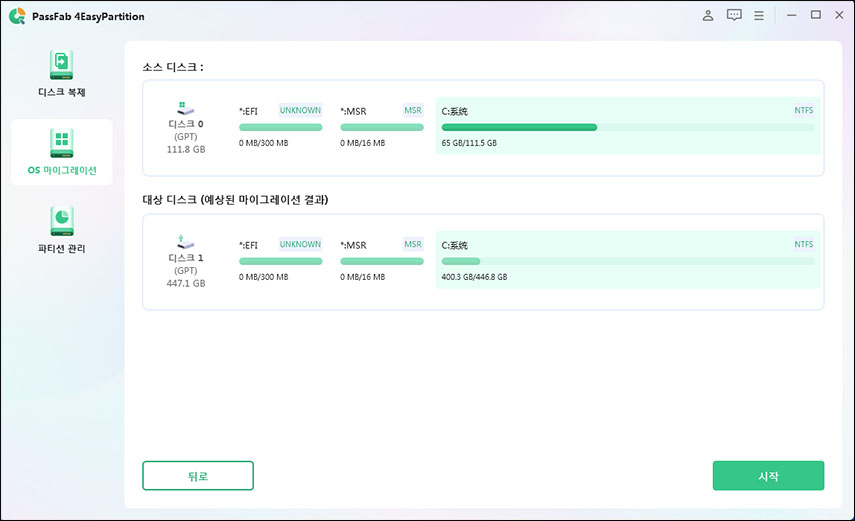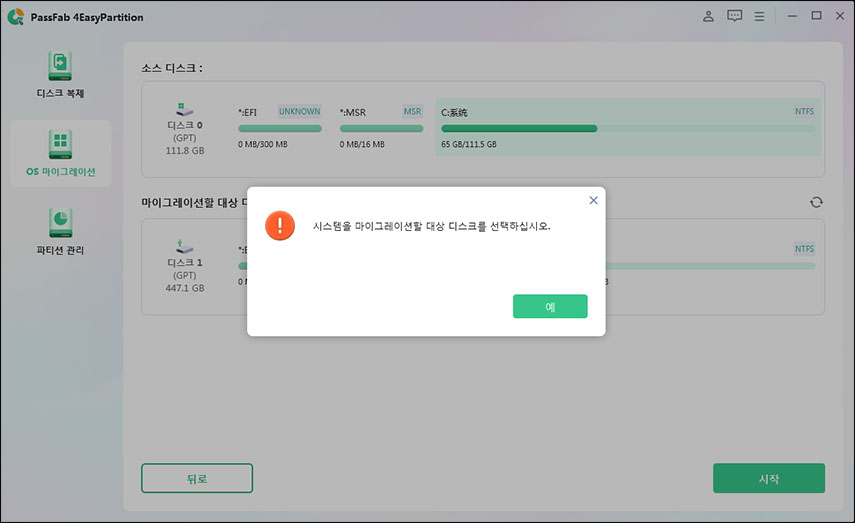컴퓨터를 사용하다 보면 중요한 개인 데이터나 업무적으로 필요한 데이터 관리가 꼭 필요 합니다. 그 이유는 컴퓨터에 문제가 발생하여 데이터가 날아가거나 해킹을 당하는 경우 중요한 데이터를 원상복귀 하는 과정이 굉장히 힘들기 때문입니다.
이럴 땐 미리 디스크 복제를 해 두었다면 데이터 손실을 막고, 시스템 복구를 빠르고 손쉽게 할 수 있다는 점에서 꼭 고려해볼 부분입니다. 오늘은 세상에서 가장 쉬운 디스크 복제 방법에 대해서 알아보고 시스템 복제와의 차이점에 대해서도 살펴보겠습니다.
파트 1 : 디스크 복제 꼭 필요할까?
디스크 복제는 데이터를 관리하기 위한 중요한 부분입니다. 데이터를 관리하는 방식은 여러가지가 있겠지만 그 중의 한가지 방식인 디스크 복제가 필요한 이유에 대해서 알려드리겠습니다.
- 첫번째, 데이터 손실 방지를 위해 필요합니다. 하드 드라이브의 고장이 발생했거나, 해킹을 당했거나, 바이러스 또는 시스템 오류로 인한 데이터 손실이 발생할 수도 있기 때문에 디스크 복제를 해 둔다면 문제 발생시 복구가 가능하다는 장점이 있습니다.
- 두번째, 시스템이 문제가 발생했을 때 디스크 백업을 사용하여 빠르게 원래 상태로 복구가 가능합니다. 컴퓨터에 문제가 없어서 디스크 복제가 필요 없다고 느낄 수도 있지만 컴퓨터 문제는 나도 모르게 발생할 수도 있기 때문에 미리 디스크 복제를 해주는 것이 좋습니다.
- 세번째, 하드웨어 업그레이드시 편리합니다. 저장공간이 부족하여 새로운 하드 드라이브나 SSD로 전환할 때 디스크 복제를 이용하면 기존 데이터 복제 및 시스템 이전이 쉽습니다.
- 네번째, 대용량 데이터를 다른 시스템으로 이전할 때 디스크 복제는 여러분의 시간을 획기적으로 줄여줄 수 있는 효율적인 방법입니다.
파트 2 : 디스크 복제와 시스템 복제의 차이점
이번 파트에서는 디스크 복제와 시스템 복제의 차이점을 살펴 보도록 하겠습니다. 디스크 복제와 시스템 복제는 비슷해 보일 수 있지만 차이점이 분명히 존재합니다.
디스크 복제는 하드 드라이브 또는 SSD에 저장된 전체 내용을 모두 복사합니다. 운영 체제부터 사용자 데이터, 시스템 설정 및 숨겨진 파티션 등 드라이브에 저장된 모든 것이 포함 되기 때문에 전체 드라이브에 대한 완벽한 복사본을 생성하는 것이 바로 디스크 복제입니다.
또한 디스크 복제의 주된 목적으로는 디스크 백업이나 데이터 복구, 하드웨어 업그레이드, 데이터 이전과 같으며 하드 드라이브에 고장이 발생했거나 데이터 손실이 발생한 경우 손실 발생하기 전처럼 데이터를 복원할 수 있습니다.
시스템 복제는 주로 운영 체제, 시스템 설정, 구성이 포함되는 복제 방식입니다. 시스템 복제는 개인적인 데이터나 시스템에 포함 되지 않는 파티션은 복제가 불가능할 수도 있습니다. 시스템 복제는 말 그대로 컴퓨터의 상태만 복제하는 것이기 때문에 운영 체제의 기능만을 복제하는 것에 가깝습니다.
시스템 복제는 새 하드웨어 구성이 필요한 경우 기존의 시스템을 옮겨오는 것을 목적으로 하며 설정을 빠르게 처리하거나 일관된 시스템 설정을 여러 컴퓨터에서 이용할 때 유용한 기능입니다.
파트 3 : 제일 쉬운 방법으로 디스크 복제하기 - PassFab 4EasyPartition
컴퓨터의 기능을 잘 몰라도 클릭 몇 번으로 디스크 복제 방법이 바로 PassFab 4EasyPartition 프로그램을 이용하는 방법입니다. 디스크 복제가 필요할 경우 소프트웨어 프로그램을 이용해야 되는데 이때 사용하기 좋은 PassFab 4EasyPartition는 초보자도 쉽게 사용할 수 있으며 빠르고 완벽하게 디스크 복제가 가능합니다. PassFab 4EasyPartition 기능은 디스크 복제 외에도 파티션 관리, 디스크 최적화, 데이터 복구 등 여러 기능을 제공합니다.
- 응용 프로그램을 다운로드 및 설치합니다.
-
인터페이스에서 복제할 소스 HDD(PassFab 4EasyPartition이 자동으로 Windows OS를 실행하는 디스크를 소스 HDD로 선택)와 마이그레이션할 대상 SSD를 선택하기만 하면 됩니다.

-
시작 버튼을 클릭하여 더 큰 HDD를 더 작은 SSD로 복제하는 프로세스를 시작합니다.

팁:
원본 HDD의 데이터를 수용할 수 있도록 대상 SSD에 충분한 공간이 있어야 합니다.
팁:
새 SSD에 복제하는 데이터의 양에 따라 프로세스를 완료하는 데 상당한 시간이 걸립니다. 마이그레이션 상태에 대한 적절한 피드백도 함께 제공됩니다.
결론
디스크 복제는 데이터를 관리하는 방식 중 한가지로 만약의 경우를 대비하기 위한 방법으로 잘 알려져 있습니다. 컴퓨터 이용중 데이터가 삭제 되어버렸거나 컴퓨터에 문제가 발생했을 경우 데이터의 손실이 불가피 하기 때문에 이중 삼중 백업을 해 두는 것이 중요한데 디스크 복제를 해 둔다면 문제 발생시 빠른 대응이 가능합니다.
또한 새로운 하드웨어로 데이터 이전 역시 별도의 과정 없이 편하게 옮길 수 있기 때문에 디스크 복제는 꼭 필요한 과정입니다. 디스크 복제 방법으로는 소프트웨어를 이용하는 방법이 대표적이며 PassFab 4EasyPartition를 이용 시 인터페이스가 정말 쉽게 되어 있기 때문에 컴퓨터를 잘 모르는 초보자라도 손쉽게 클릭 몇 번으로 소중한 데이터를 보관이 가능합니다.